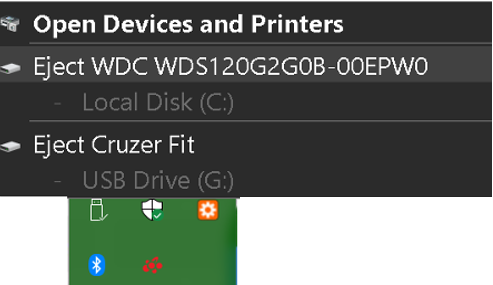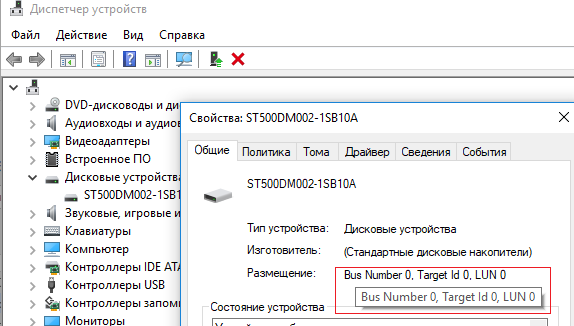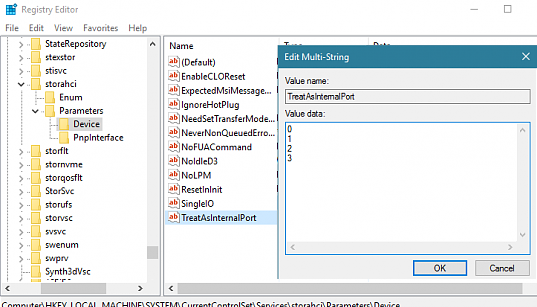- Локальный SATA/SSD диск отображается как съемное устройство в Windows
- Установка драйвера SATA контроллера
- Настройки SATA контроллера в BIOS
- TreatAsInternalPort: Настройка режима работы SATA дисков через реестр
- Как убрать извлечь жесткий диск windows 10
- Как убрать SATA-диски из меню «Безопасное извлечение устройств»
- В Windows 10 больше нет необходимости извлекать флешку «безопасно»
- Почему это важно?
- Вернуть как было
- Как убрать извлечь жесткий диск windows 10
Локальный SATA/SSD диск отображается как съемное устройство в Windows
В некоторых случаях Windows 10, 8.1 и 7 может распознавать внутренний жесткий диск (SATA или SSD) как съемное устройство. В результате в системном трее для такого локального диска отображается значок безопасного извлечения устройства (как у обычной USB флешки).
Конечно, вы не сможете извлечь на лету SATA диск, на котором установлена Windows, но запросто сможете случайно извлечь дополнительный SATA диск. Еще один недостаток таких “Removable” дисков — в Windows 7 нельзя было разбить такой жесткий диск на разделы (в Windows 10 1703 и выше это возможно).
Эта проблема связан с тем, что в Windows по-умолчанию использует универсальный драйвер как для SATA (внутренних), так и для eSATA (внешних) жестких дисков — Standard SATA AHCI controller. Операционная система при подключении таких дисков проверяет поддержку режима HotPlug (извлечения диска “на-горячую”). Данный функционал всегда поддерживается при работе контроллера в режиме AHCI, поэтому в теории, подключенные в таком режиме SATA диски, всегда должны отображаться в списке “Безопасное извлечение устройств”. Однако большинство производителей чипсетов встраивают в драйвер своих устройств или дополнительное ПО функционал автоматического скрытия внутренних SATA дисков.
Установка драйвера SATA контроллера
Если у вас внутренний SATA/SSD диск отображаются в списке безопасного извлечения, скорее всего стоит попробовать установить более подходящий драйвер. Попытайтесь найти последнюю версию драйвер контроллера жесткого диска на сайте производителя вашей материнской платы или компьютера. Также установите родной драйвер чипсета, через который подключен ваш жесткий диск (Intel Rapid, RST and AHCI Driver and GUI, Intel Matrix Storage Manager и т.д.)
Настройки SATA контроллера в BIOS
В некоторых версиях BIOS/UEFI в расширенных настройках возможно отключить горячее подключение (HotSwap или HotPlug) для разъёма, через который подключается жесткий диск. Проверьте, доступна ли у вас эта функция. Также можно изменить режим работы контролера с AHCI на IDE, но вы лишитесь всех преимуществ AHCI.
TreatAsInternalPort: Настройка режима работы SATA дисков через реестр
Для NVIdia контроллеров можно отключить безопасное извлечение на внутренних дисках через реестр. Перейдите в ветку реестра HKEY_LOCAL_MACHINE\SYSTEM\CurrentControlSet\Services\nvata и создайте DMORD параметр с именем DisableRemovable и значением 1 (обратите внимание, что вместо раздела nvata может быть ключ nvatabus).
Также есть универсальный способ выставить для конкретного порта контроллера атрибут диска “внутренний порт” через реестр.
Сначала нужно определить номер шины контроллера, через который подключен жесткий диск. Для этого откройте диспетчер устройств devmgmt.msc, найдите в разделе дисков свой диск, откройте его свойства. Запомните номер шины (Bus Number) и номер порта (канала) диска (Target ID). В моем примере номер шины и порта — 0.
В Windows пометить порт контроллера как внутренний можно с помощью параметр реестра TreatAsInternalPort. Для этого перейдите в HKLM\SYSTEM\CurrentControlSet\Services\msahci\Controller(n)\Channel(N), где (n) – номер контроллера, через который подключен диск, а (N) номер канала контроллера.
Создайте в данном ключе реестра DMORD параметр с именем TreatAsInternalPort и значением 1.
Это действие нужно выполнить для всех SATA дисков, которые вы хотите пометить внутренними. Например, у вас на компьютере 2 контроллера, к первому подключено 2 SATA диска, а ко второму еще 1. Чтобы пометить их внутренними, нужно выполнить команды:
reg add «HKLM\SYSTEM\CurrentControlSet\Services\msahci\Controller0\Channel0» /f /v TreatAsInternalPort /t REG_DWORD /d 0x00000001
reg add «HKLM\SYSTEM\CurrentControlSet\Services\msahci\Controller0\Channel1» /f /v TreatAsInternalPort /t REG_DWORD /d 0x00000001
reg add «HKLM\SYSTEM\CurrentControlSet\Services\msahci\Controller1\Channel0» /f /v TreatAsInternalPort /t REG_DWORD /d 0x00000001
После внесения изменений нужно перезагрузить компьютер.
В Windows 10 и 8.1 вместо MSAHCI используется драйвер StorAHCI, поэтому местоположение параметра реестра TreatAsInternalPort другое. Перейдите в ветку реестра HKLM\SYSTEM\CurrentControlSet\Services\storahci\Parameters\Device, создайте мультистроковый (REG_MULTI_SZ) параметр TreatAsInternalPort, в каждой строке которого нужно указать номер порта SATA контроллера, который нужно пометить “внутренним”. Например, чтобы пометить внутренними все диски с 0 до 3, в качестве значения TreatAsInternalPort нужно указать:
Осталось перезагрузить компьютер, и все SATA/SSD диски с портами от 0 до 3 пропадут из безопасного извлечения и перестанут отображаться как removable.
Как убрать извлечь жесткий диск windows 10
Где (n)- номер контроллера, на котором висит диск, а (N) — номер канала.
Если intel’овский (а вот эти, да, суют туда все подряд) — поставить Matrix Storage Manager.
а разве в вин 7 это драйвер не вшит поставить Matrix Storage Manager.
Добавлено через 10 минут
Найдите и выберите один из следующих подразделов реестра:
HKEY_LOCAL_MACHINE\System\CurrentControlSet\Services\Msahci
HKEY_LOCAL_MACHINE\System\CurrentControlSet\Services\IastorV
в параметре start изменить значение на 0
в 1м подразделе Msahci в параметре start стоит значение 0
в 2м подразделе IastorV в параметре start стоит значения 3
Добавлено через 13 минут
Для Windows 7
Почему в безопасном извлечении устройств висит HDD и CD ROM?
потому что после включения драйвера AHCI в системе НЕТ. к нему дров,а есть только для ATA IDE,вот поэтому и отображается там и дисковод и HDD.Я много потратил времени на эту головаломку — даже биос перепрошивал,пока случайно не попался на сайте этот драйвер!
Устанавливаем драйвер и из трея в безопасном извлечении устройств исчезнет HDD и CD ROM
и в деспетчере устройств это 1 поменяется на 2
1.
IDE ATA/ATAPI контроллеры
ATA Channel 0
ATA Channel 0
ATA Channel 1
ATA Channel 1
ATA Channel 2
ATA Channel 3
Стандартный двухканальный контроллер PCI IDE
Стандартный контроллер AHCI 1.0 Serial ATA
2.
IDE ATA/ATAPI контроллеры
ATA Channel 0
ATA Channel 1
Intel(R) ICH10R SATA AHCI Controller
Стандартный двухканальный контроллер PCI IDE
Перед тем как включить режим AHCI в настройках BIOS, необходимо задействовать драйвер msahci.sys.он описан ниже, Иначе при загрузке Windows вы получите ошибку – STOP 0x0000007B INACCESSABLE_BOOT_DEVICE.
Чтобы включить драйвер AHCI, открываем редактор реестра ( regedit и выполнить)переходим в раздел HKEY_LOCAL_MACHINE\System\CurrentControlSet\Services\Msahci. Параметру Start присваиваем значение 0
Для материнок asus!!
www.asuspro.ru \Драйвера для материнской платы Asus P5Q \Intel AHCI/RAID Driver
для AMD (AMD AHCI Compatible RAID Controller Driver) называется и соответственно для других материнок ищем такой-же AHCI/RAID Driver
Вот и всё!
Для Windows 7
Почему в безопасном извлечении устройств висит HDD и CD ROM?
потому что после включения драйвера AHCI в системе НЕТ. к нему дров,а есть только для ATA IDE,вот поэтому и отображается там и дисковод и HDD.Я много потратил времени на эту головаломку — даже биос перепрошивал,пока случайно не попался на сайте этот драйвер!
Устанавливаем драйвер и из трея в безопасном извлечении устройств исчезнет HDD и CD ROM
и в деспетчере устройств это 1 поменяется на 2
1.
IDE ATA/ATAPI контроллеры
ATA Channel 0
ATA Channel 0
ATA Channel 1
ATA Channel 1
ATA Channel 2
ATA Channel 3
Стандартный двухканальный контроллер PCI IDE
Стандартный контроллер AHCI 1.0 Serial ATA
2.
IDE ATA/ATAPI контроллеры
ATA Channel 0
ATA Channel 1
Intel(R) ICH10R SATA AHCI Controller
Стандартный двухканальный контроллер PCI IDE
Перед тем как включить режим AHCI в настройках BIOS, необходимо задействовать драйвер msahci.sys.он описан ниже, Иначе при загрузке Windows вы получите ошибку – STOP 0x0000007B INACCESSABLE_BOOT_DEVICE.
Чтобы включить драйвер AHCI, открываем редактор реестра ( regedit и выполнить)переходим в раздел HKEY_LOCAL_MACHINE\System\CurrentControlSet\Services\Msahci. Параметру Start присваиваем значение 0
Для материнок asus!!
www.asuspro.ru \Драйвера для материнской платы Asus P5Q \Intel AHCI/RAID Driver
для AMD (AMD AHCI Compatible RAID Controller Driver) называется и соответственно для других материнок ищем такой-же AHCI/RAID Driver
Вот и всё!
в том то и дело что его нет там 
Как убрать SATA-диски из меню «Безопасное извлечение устройств»
Если вы включили режим AHCI в Windows 10, то скорей всего в меню «Безопасного извлечения устройств», которое находится в трее, помимо съемных носителей, будет выводиться список всех установленных в системе SATA-дисков. Также этот список продублируется и в Проводнике. Это происходит из-за особенности работы AHCI режима, который позволяет отключать и подключать жесткие диски на «лету» — так называемая «горячая» замена.
Если такое положение дел вас не устраивает, и вы хотите скрыть SATA-диски из меню «Безопасное извлечение устройств», то у меня для вас нашлось довольно простое решение:
- Откройте редактор реестра и перейдите в следующий раздел:
- Создайте Мультистроковой параметр с названием TreatAsInternalPort
- Кликните по нему два раза для редактирования и введите на каждой новой строке номер SATA-порта, начиная с нуля. Пример для материнской платы с 6-ю портами:
После перезагрузки в меню «Безопасное извлечение устройств» у вас останутся только внешние съемные носители.
В Windows 10 больше нет необходимости извлекать флешку «безопасно»
Microsoft изменила способ, которым в Windows 10 отключаются устройства USB или Thunderbolt. Эти изменения вступили в силу после обновления Windows 10 версии 1809, от октября 2018 года.
Почему это важно?
До сих пор политикой по умолчанию во всех предыдущих версиях Windows, при отключении USB-накопителя, необходимо было извлекать устройство безопасно, выбрав соответствующую опцию. Такая необходимость возникала из-за того, что система постоянно кешировала данные передаваемые на съемные устройства.
Каждый пользователь Windows знает об этой процедуре.
Но в версии 1809, состоянием по умолчанию для всех устройств хранения USB и Thunderbolt стало «Быстрое удаление», то есть состояние, в котором внешние устройства хранения могут быть отключены без выполнения процедуры «Безопасного извлечения устройства».
Однако, есть и отрицательные моменты. Например, Windows больше не будет кэшировать данные на диске, а это означает, что перенос материалов на внешнее устройство хранения может занять больше времени.
Вернуть как было
Тем не менее, в Microsoft оставили возможность включения кеширования, как это было раньше. Она может пригодиться тем, кто использует устройства хранения в качестве системы для резервных копий, или людей работающих с ценными данными, которые боятся потерять их без возможности восстановления.
Настройка достаточно проста, но следует помнить, что вернув ее в исходное состояние, нужно будет снова использовать «Безопасное извлечение устройства»:
- Подключите устройство к вашему ПК
- Откройте Проводник (Правой кнопкой мышки на кнопке «Пуск» — «Проводник»)
- Посмотрите какой буквой обозначено USB-устройство (Например, USB Drive (E:) )
- Щелкните правой кнопкой мыши «Пуск» и выберите «Управление дисками».
В нижней части окна «Управление дисками» щелкните правой кнопкой мыши ярлык вашего USB-устройства и выберите пункт «Свойства».
6. Выберите пункт «Политики», а затем выберите политику, которую вы хотите использовать.
Если вы не используете автоматическое обновление системы, то данная функциональность вам не будет доступна. Прежде чем что-то менять в настройках, убедитесь, что вы используете Windows 10 с версией 1809 или выше (Пуск > Параметры > Система > Сведения о системе) [ Источник ]
Как убрать извлечь жесткий диск windows 10

Здравствуйте! C какого-то перепугу, после перезагрузки системы, в трее появился значок безопасного отключения устройства, в котором отображается мой один единственный жёсткий диск с разделами, на одном из которых, собственно, и сама винда. 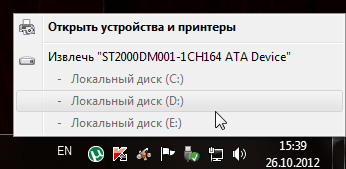
Подскажите пожалуйста, как его убрать? До этого ничего такого не было. А после чего или в связи с чем такое произошло — даже ума приложить не могу… 
Прошу только не предлагать убрать этот значок через свойства панели задач. Он мне нужен для отключения флешек. А то, что вот так глупо висит с моим единственным винчестером — очень напрягает и дезинформирует!
Система Виндовс 7 64-бит, винчестер Seagate 2 Tб (ST2000DM001) подключен в режиме ACHI.
| Конфигурация компьютера |
| Материнская плата: MSI G41M-P33 Combo |
| HDD: SSD OCZ-AGILITY3 — 120GB |
| ОС: Windows 10 Pro x64 (11082) |
Если же вы забыли свой пароль на форуме, то воспользуйтесь данной ссылкой для восстановления пароля.
| Конфигурация компьютера |
| Материнская плата: MSI G41M-P33 Combo |
| HDD: SSD OCZ-AGILITY3 — 120GB |
| ОС: Windows 10 Pro x64 (11082) |
| Конфигурация компьютера |
| Материнская плата: MSI 760GA-P43/FX (MS-7699) (2 PCI, 3 PCI-E x1, 1 PCI-E x16, 4 DDR3 DIMM, Audio, Video, Gigabit LAN) |
| HDD: Patriot Burst 120GB 2.5″ SATAIII TLC 3D (PBU120GS25SSDR) + WDC WD5000AAKS-00A7B2 SATA Disk Device (465 Гб) |
| Звук: Realtek ALC888/1200 @ ATI SB700 — High Definition Audio Controller |
| CD/DVD: HL-DT-ST DVDRAM GH24NS90 SATA CdRom Device x 2 шт. |
| ОС: Microsoft Windows 10 Professional (x64) |
| Прочее: Forpon FP 101ER, Mercusys MW301R, Hyper TX3 Evo |
Изображения
 | 1.jpg |
| (17.4 Kb, 91 просмотров) | |
| в трее появился значок безопасного отключения устройства » |